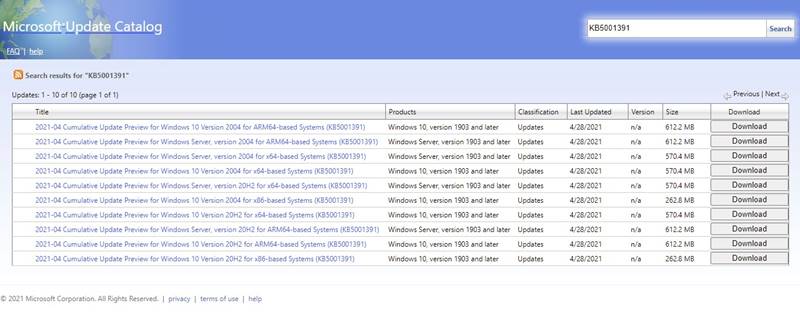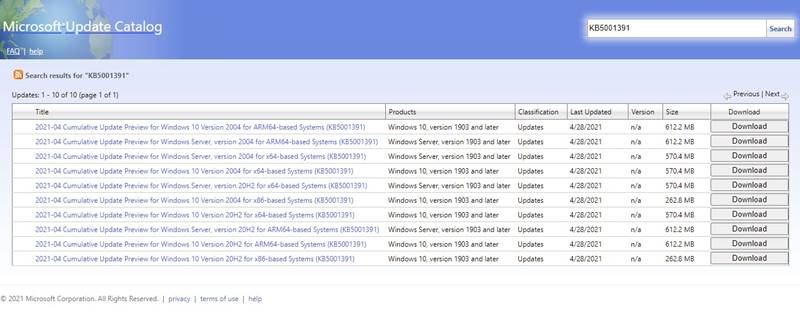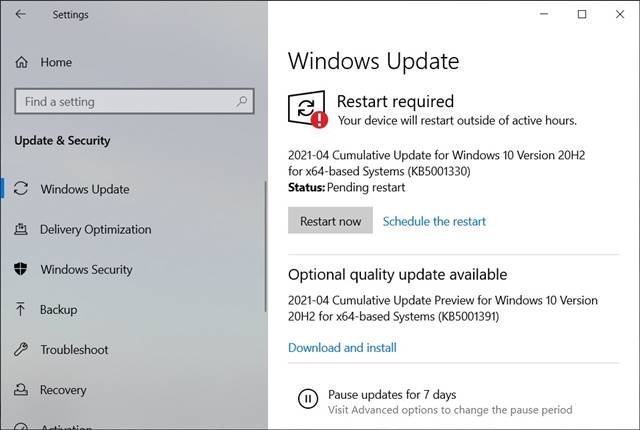Kürzlich hat Microsoft das kumulative Update KB5001391 Preview für Windows 10 Version 2004 und 20 H2 veröffentlicht. Es handelt sich um ein nicht sicherheitsrelevantes kumulatives Vorschauupdate, das Ihr aktuelles System auf Windows 10 Build 19042.964 konvertiert. Daher kann jeder, der Windows 10 2004 und Windows 10 20H2 verwendet, dieses neue Update erhalten.
Das neue Update KB5001391 bringt die News & Interests-Funktion in die Taskleiste von Windows 10. Das Vorschau-Update enthält einige Leistungsverbesserungen, Fehlerbehebungen und einige andere neue Funktionen. Im Folgenden haben wir einige der besten Funktionen des Windows 10-Updates KB5001391 geteilt.
Windows 10 KB5001391 Update-Funktionen
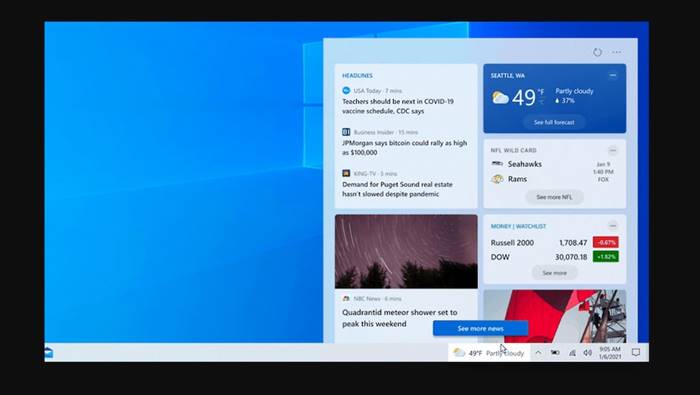
Tatsächlich konzentriert sich das Update mehr auf Verbesserungen und Fehlerbehebungen. Es hat nur 3 Hauptfunktionen. Nachfolgend haben wir einige Funktionen des Windows 10-Updates KB5001391 aufgelistet. Lass uns nachsehen.
- Neuigkeiten & Interessen
Das neue Update bringt Neuigkeiten und interessante Funktionen in die Windows-Taskleiste. Mit dieser Funktion können Sie direkt über die Windows-Taskleiste auf Nachrichten, Wetter, Sport und mehr zugreifen. Der Feed wird den ganzen Tag aktualisiert. Außerdem können Sie das Gefühl mit relevanten Inhalten personalisieren, die nur auf Sie zugeschnitten sind.
- Es gibt keine leeren Felder im Startmenü
Zuvor berichteten Benutzer von leeren Kästchen im Startmenü. Mit Windows 10 KB5001391 hat sich Microsoft also auch diesem Thema angenommen. Dabei handelt es sich nicht um ein Feature, sondern um eine Verbesserung des Windows 10-Updates KB5001391. Mit diesem Update werden im Startmenü keine leeren Kacheln mehr angezeigt.
- Anpassungen des Kopfhörer-Schlafmodus
Mit dem Windows 10-Update KB5001391 erhalten Sie auch eine Option zum Einstellen der Leerlaufzeit, bevor das Headset in den Ruhezustand wechselt. Sie können auf die Einstellungen über die Einstellungs-App für Windows Mixed Reality zugreifen.
Eine vollständige Liste der Verbesserungen und Korrekturen, die in Update KB5001391 eingeführt wurden, finden Sie unter Website das ist .
Bekannte Probleme im Update KB5001391 für Windows 10
Wenn Microsoft ein kumulatives Update für Windows 10 veröffentlicht, teilt es auch bekannte Probleme mit, auf die Benutzer nach der Installation des Updates stoßen könnten. Es gibt einige Probleme, auf die Benutzer nach der Installation des neuesten Updates stoßen können. Nachfolgend haben wir einige der bekannten Probleme mit dem Update KB5001391 aufgelistet.
- System- und Benutzerzertifikate können verloren gehen, wenn das Gerät von Windows 1809 Version 10 oder höher aktualisiert wird. Dies geschieht jedoch nur, wenn der Benutzer ein anderes kumulatives Update installiert, das im September 2020 oder später veröffentlicht wurde, und dann mit dem Update auf eine neuere Version von Windows 10 über Medien oder Nicht-LCU-Installationsquellen fortfährt, die im Oktober 2020 oder später veröffentlicht wurden. Führen Sie es später zusammen.
- Bei der Eingabe von Furigana-Zeichen können einige Probleme auftreten. Microsoft arbeitet an einer Lösung, um Ihnen ein Update bereitzustellen, das den Fix in einer kommenden Version enthält.
- Geräte, die Windows-Installationsmediendateien enthalten, die aus benutzerdefinierten Quellen von Microsoft Edge Legacy erstellt wurden, werden möglicherweise durch dieses Update entfernt.
- Benutzer können auch beim Spielen im Vollbildmodus oder im Windowsed Unlimited-Modus auf einige Probleme stoßen. Microsoft kennt dieses Problem jedoch und sagte, dass sie es über ein serverseitiges Update beheben werden.
Laden Sie das Windows 10-Update KB5001391 herunter
Wenn Sie Windows 10 2004 und Windows 10 20H2 verwenden, können Sie das Update direkt von der Seite „Update & Sicherheit“ herunterladen. Wenn Sie das Update jedoch nicht auf Ihr System herunterladen können, können Sie die Offline-Installationsdatei verwenden.
Microsoft .freigegeben Offline-Installationsdateien Für Windows 10 Update KB5001391. Sie müssen diese Webseite zum Herunterladen besuchen Windows 10 KB5001391 Offline-Installationsprogramm . Sie sehen einen Bildschirm wie unten.
Im Update-Katalog müssen Sie auf die Schaltfläche „ Herunterladen neben der richtigen Version/Version von Windows 10. Sobald dies erledigt ist, wird der Download gestartet.
Wie installiere ich das Update KB5001391 unter Windows 10?
Wie oben erwähnt, ist das Windows 10-Update KB5001391 über Microsoft Update verfügbar. Sie müssen sich also auf den Weg machen Einstellungen > Update & Sicherheit > Abschnitt Windows Update.
innerhalb der Gegend „Optionale Updates verfügbar“ , finden Sie einen Link zum Herunterladen und Installieren des Windows 10-Updates KB5001391. Klicken Sie nach dem Herunterladen auf die Schaltfläche "Jetzt neustarten" um den Installationsvorgang abzuschließen.
Hier ist noch etwas Wichtiges zu beachten. Microsoft ist jetzt Kombinieren Sie das neueste Servicing Stack Update (SSU) mit kumulativen Updates . Dies bedeutet einfach, dass Sie nicht zuerst ein SSU-Update installieren müssen, um dieses Update zu erhalten. Wenn Sie jedoch während der Installation eine Fehlermeldung erhalten, müssen Sie das neueste Standalone-SSU ( KB4598481 ) Versuchen Sie dann, das kumulative Update zu installieren.
Wie deinstalliere ich das Windows 10-Update KB5001391?
Nun, wenn Sie nach der Installation des neuen Updates auf Probleme stoßen und zur vorherigen Version zurückkehren möchten, müssen Sie dieser Anleitung folgen. Zurücksetzen von Windows 10-Updates (einschließlich Insider-Builds)
Die Anleitung listet einige einfache Schritte zum Deinstallieren des Windows 10-Updates auf. Sie müssen das Update innerhalb des Zeitrahmens von 10 Tagen deinstallieren . Nach 10 Tagen ist die Option zum Zurücksetzen auf die vorherige Version nicht mehr verfügbar.
In diesem Artikel dreht sich also alles um das Windows 10-Update KB5001391. Hoffe, dieser Artikel hat dir geholfen! Bitte teilen Sie auch mit Ihren Freunden. Wenn Sie diesbezüglich Zweifel haben, teilen Sie uns dies bitte im Kommentarfeld unten mit.